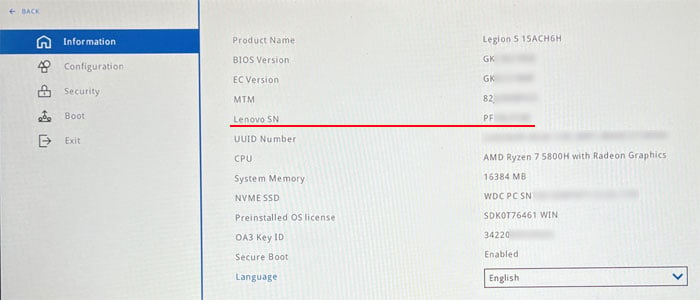Los números de serie son identificadores específicos de dispositivos que ayudan a realizar un seguimiento de los dispositivos individuales. Como cualquier otro fabricante de portátiles, Lenovo almacena información sobre sus portátiles fabricados en su base de datos.
Entonces, puede aplicar este número o identificación para verificar algunos detalles, como el estado de la garantía. Además, este número también puede ser útil si de alguna manera ha perdido su dispositivo y desea encontrarlo.
Debería poder encontrar el número de servicio de su computadora portátil en el dispositivo físico o en el paquete. De lo contrario, debe usar productos Lenovo o algunos procesos particulares de Windows para obtener esta información.

Comprueba si hay adhesivos en el dispositivo o en el embalaje
La mayoría de los portátiles Lenovo tienen adhesivos que contienen etiquetas impresas en la parte posterior de la computadora portátil Aquí, el número de serie de la computadora portátil debe estar presente debajo de la etiqueta S/N y cerca del nombre del modelo de la computadora portátil.

Si todavía tiene el embalaje del dispositivo, debe encontrar otra etiqueta que incluya esta identificación en la paquete también.
A través de la aplicación Lenovo Vantage
La aplicación de configuración dedicada de Lenovo, Lenovo vantage, le permite realizar muchas configuraciones a nivel de BIOS desde el sistema en línea. Además, esta aplicación también muestra la información de su dispositivo, incluida la etiqueta de serie.
Abra Lenovo Vantage. Vaya a Dispositivo > Información o botón de menú> Dispositivo.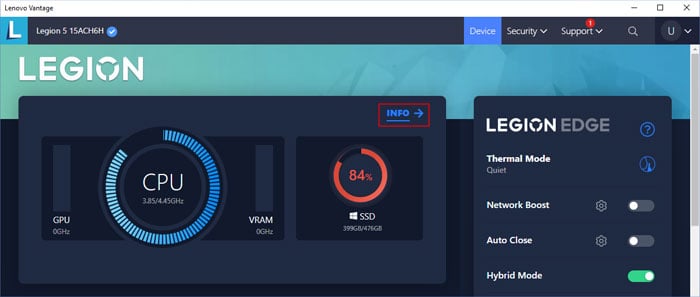
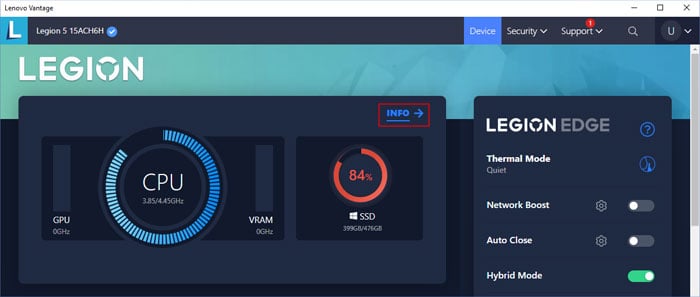 La aplicación debe mostrar el número de serie de su computadora portátil debajo del nombre del dispositivo.
La aplicación debe mostrar el número de serie de su computadora portátil debajo del nombre del dispositivo.
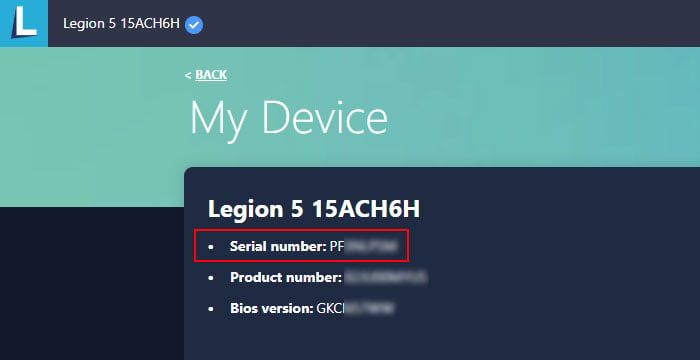
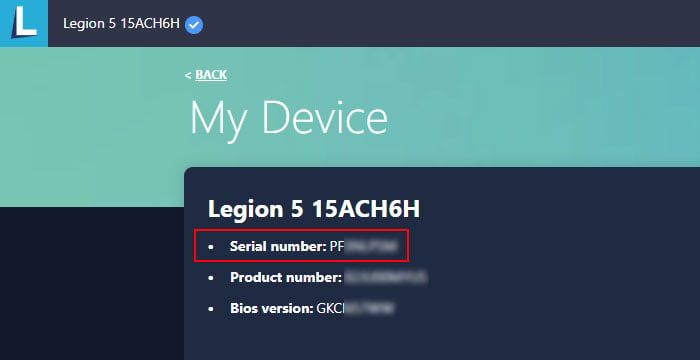
En el sitio web de Lenovo
Lenovo proporciona una aplicación, Lenovo Service Bridge, que recopila automáticamente el nombre del modelo y el número de serie de su computadora portátil y los proporciona al sitio web de Lenovo.
Después de instalarlo, puede ir a la página de soporte de su producto en el sitio web y verificar toda la información, como el número de serie y el estado de la garantía.
Vaya a la plataforma de soporte de Lenovo y coloque el cursor sobre la PC. Haz clic en Detectar producto. En la ventana emergente, acepte los términos y seleccione Continuar.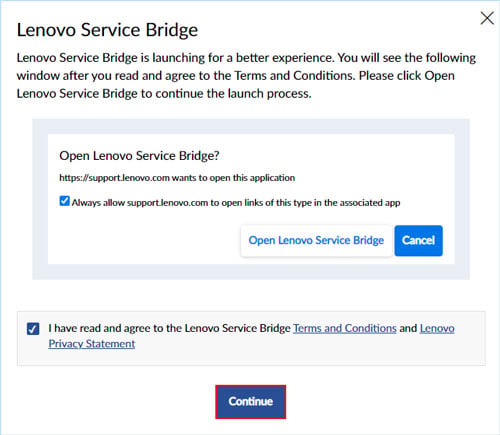
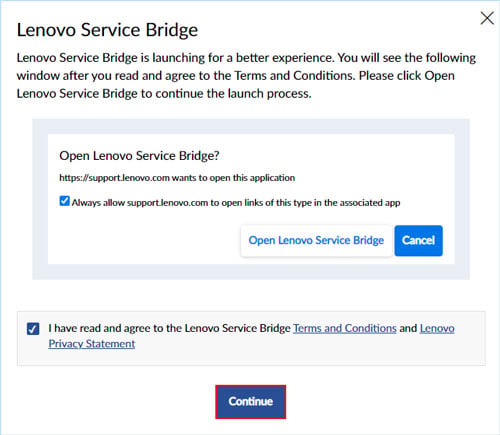 Haga clic en Abrir Lenovo Service Bridge. Esto instalará la aplicación en su PC y luego abrirá la página de soporte del producto. Busque el número de serie en Inicio del producto.
Haga clic en Abrir Lenovo Service Bridge. Esto instalará la aplicación en su PC y luego abrirá la página de soporte del producto. Busque el número de serie en Inicio del producto.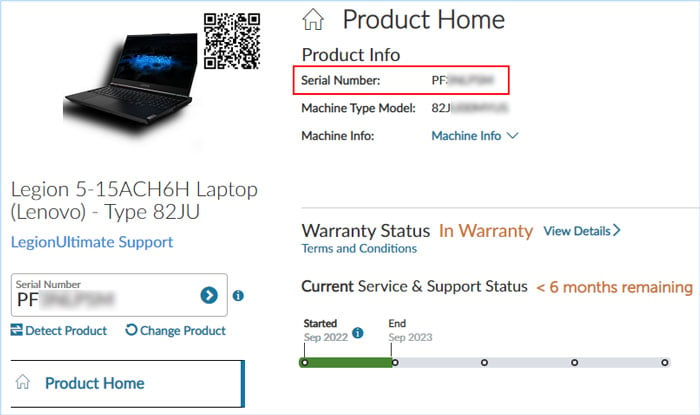
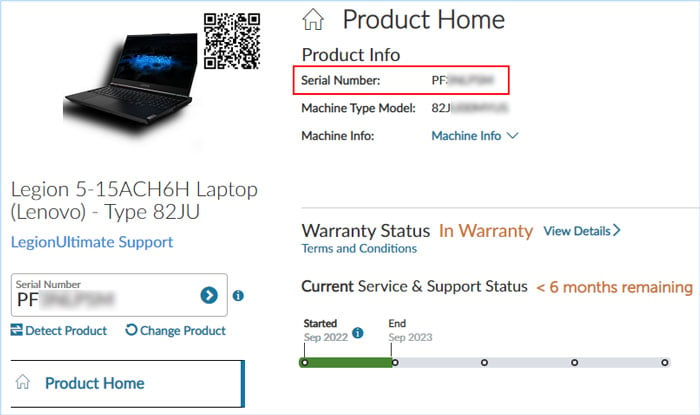
La próxima vez en adelante, puede ir a esta página justo después de hacer clic en Detectar producto.
Usando Command Símbolo del sistema
También es posible encontrar esta información utilizando el símbolo del sistema. Aquí, debe usar un comando WMIC para acceder a los datos del número de serie que se almacenan en el BIOS.
Presione la tecla de Windows + R para abrir Ejecutar. Escriba cmd y haga clic en Aceptar para abrir Símbolo del sistema. Ingrese el comando wmic bios get serialnumber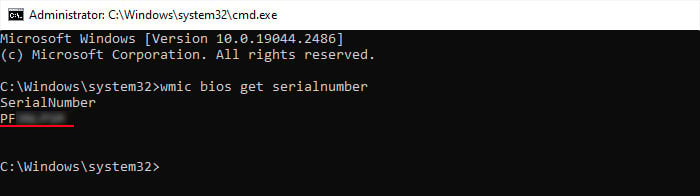
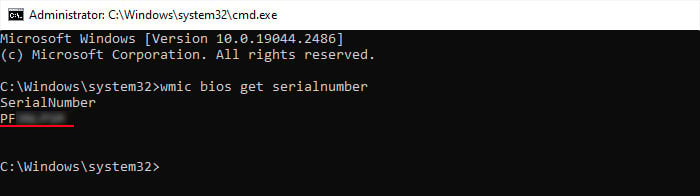
Uso de PowerShell
También puede usar PowerShell para obtener la misma información. WMIC en realidad usa el estándar del Modelo de información común (CIM) para representar la información de su dispositivo para que pueda usar el cmdlet Get-CimInstance en PowerShell para el mismo propósito.
Abra Ejecutar. Escriba powershell y haga clic en Aceptar para abrir Windows PowerShell o puede ingresar pwsh si usa PowerShell Core. Introduzca Get-CimInstance-ClassName Win32_BIOS | Format-List SerialNumber 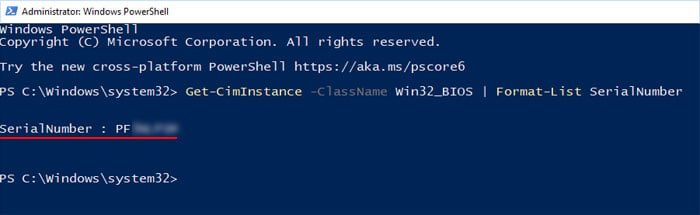
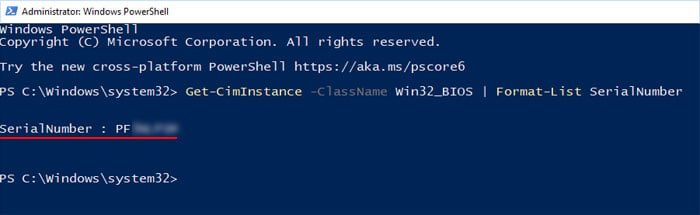
A través del BIOS
Su BIOS también muestra información sobre su computadora portátil y sus componentes de hardware. Por lo tanto, debería poder obtener el número de serie de su computadora portátil en la utilidad de configuración del BIOS.
Reinicie su computadora portátil. Presione la tecla BIOS cuando aparezca el logotipo del fabricante para acceder al BIOS. Recomendamos presionar la tecla repetidamente para obtener el tiempo correcto. Y si no conoce la clave del BIOS, consulte las fuentes oficiales para obtener esta información. Busque el número de serie en las pestañas Principal o Información.